Apple è finalmente riuscita a sviluppare un servizio di streaming musicale che offre una solida concorrenza a Spotify e YouTube Music. Se sei passato ad Apple Music di recente e ti stai chiedendo se puoi scaricare brani su Apple Music, la risposta è sì.
Tuttavia, il download di musica offline non è un processo semplice su Apple Music. Devi prima aggiungere il brano alla tua libreria e solo dopo puoi scaricarlo. In questo modo, puoi scaricare singoli brani, album o persino un’intera playlist offline.
Ti mostreremo una procedura passo dopo passo per tutto ciò. Quindi, cominciamo.
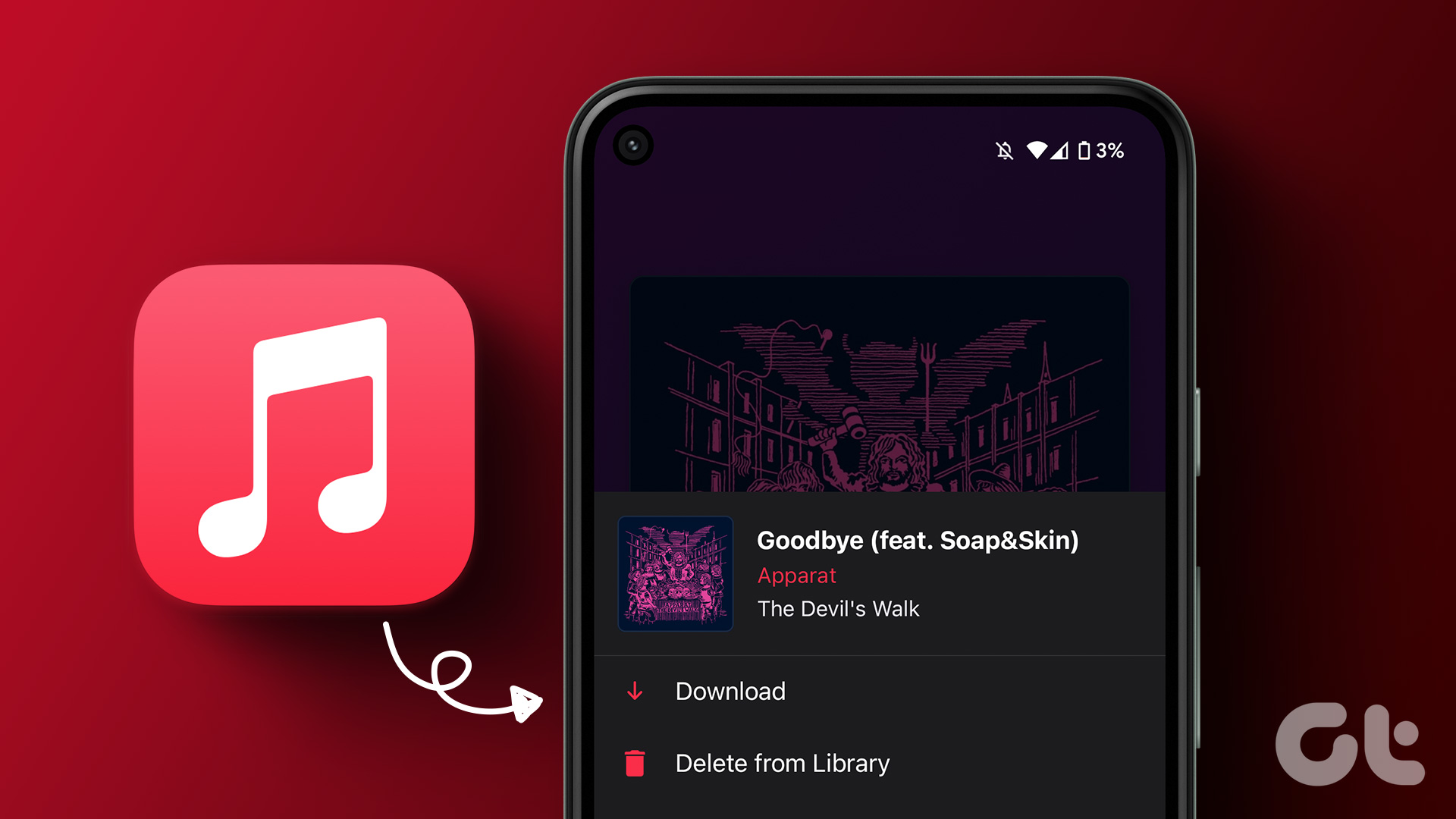
Leggi anche: Come ottenere Apple Music su PC Windows: 4 semplici modi
Come salvare un singolo brano offline su Apple Music
Ecco come può scaricare un singolo brano in Apple Music per l’ascolto offline. Puoi scaricare qualsiasi brano disponibile purché sia presente in Apple Music, non ci saranno ulteriori restrizioni.
Passaggio 1: Apri Apple Music e tocca l’icona dei tre puntini accanto a un brano che desideri scaricare.
Passaggio 2: Tocca”Aggiungi alla libreria”.

Passaggio 2: Ora apri la tua Libreria dalla barra degli strumenti in basso.
Passaggio 3: Tocca Brani da la libreria.
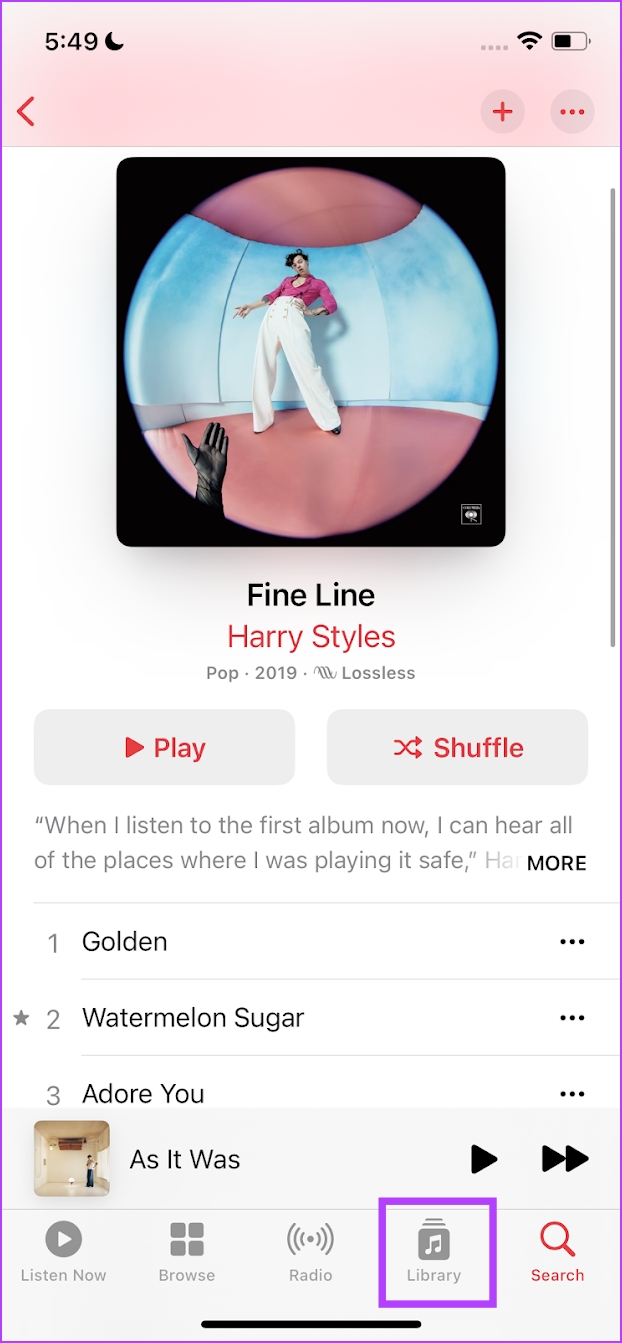

Passaggio 4: Tocca l’icona dei tre punti accanto al brano che desideri scaricare.
Passaggio 5: tocca su Download.
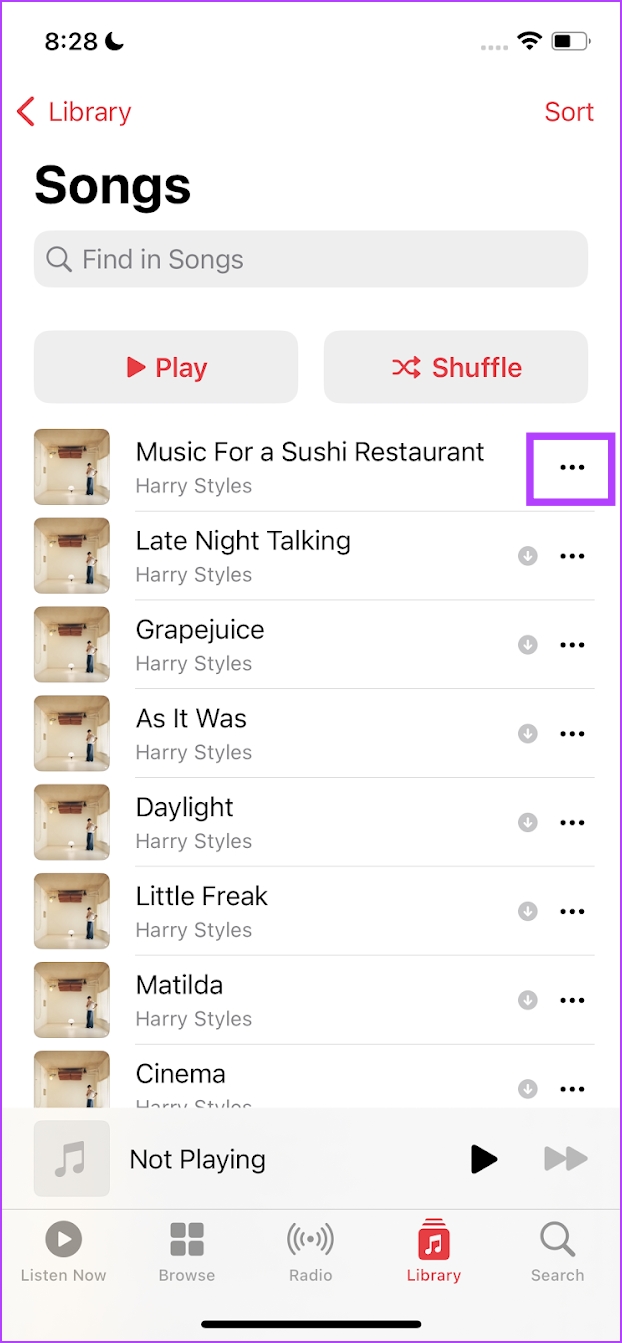
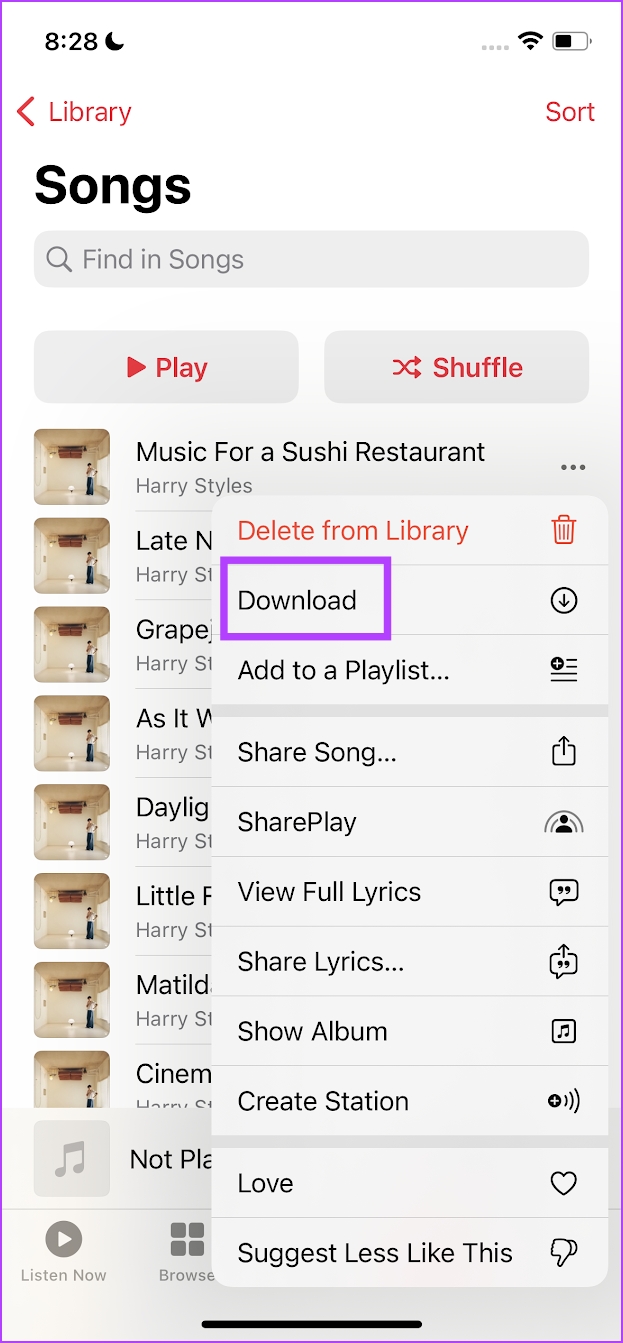
Ecco fatto: la canzone ora essere scaricato nella tua libreria e puoi ascoltarlo senza una connessione Internet. Puoi trovare il brano scaricato nel pannello Brani della tua Libreria come mostrato nei passaggi precedenti.
Successivamente, vediamo come possiamo scaricare un intero album o una playlist su Apple Music.
Come scaricare un album o una playlist su Apple Music
Se stai saltando su un lungo volo o per un’avventura nella foresta dove la connettività di rete è una scarsità, puoi scaricare un mucchio di canzoni contemporaneamente su Apple Music. Ecco come puoi scaricare un intero album o una playlist su Apple Music.
Passaggio 1: Apri Apple Music e apri la playlist o l’album che desideri scaricare.
Passaggio 2: tocca l’icona”+”che aggiunge l’album o la playlist alla tua libreria.
Passaggio 3: Ora tocca l’icona di download per scaricare l’album o la playlist.
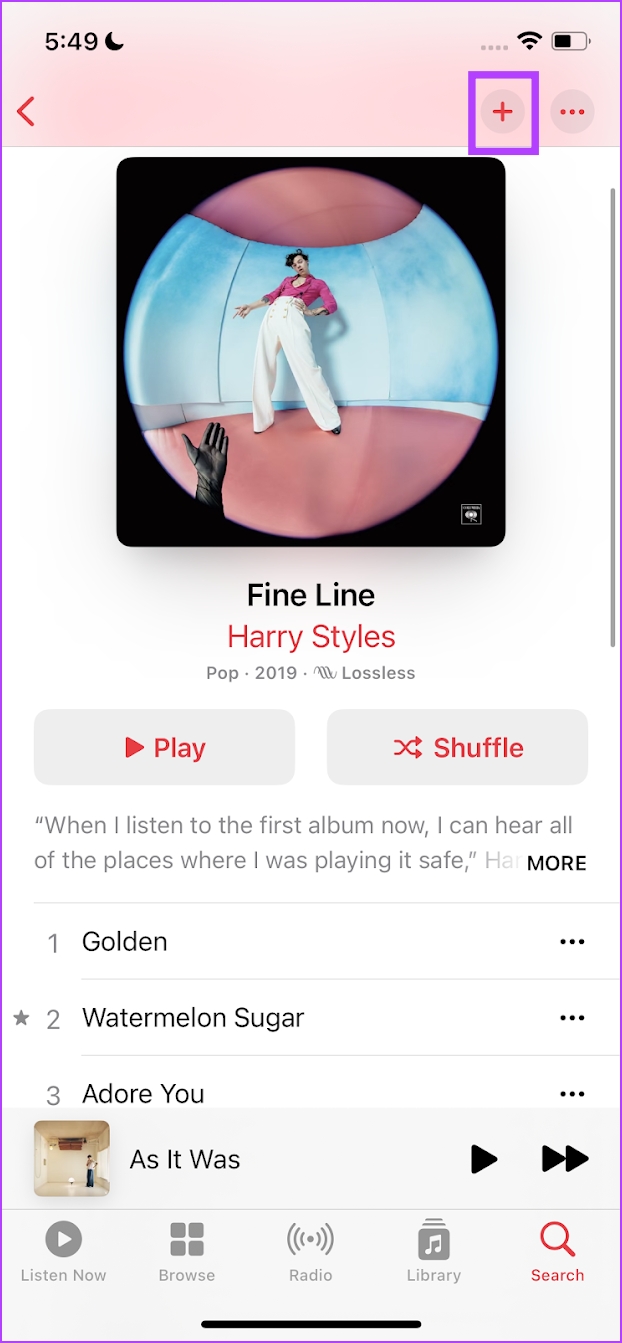
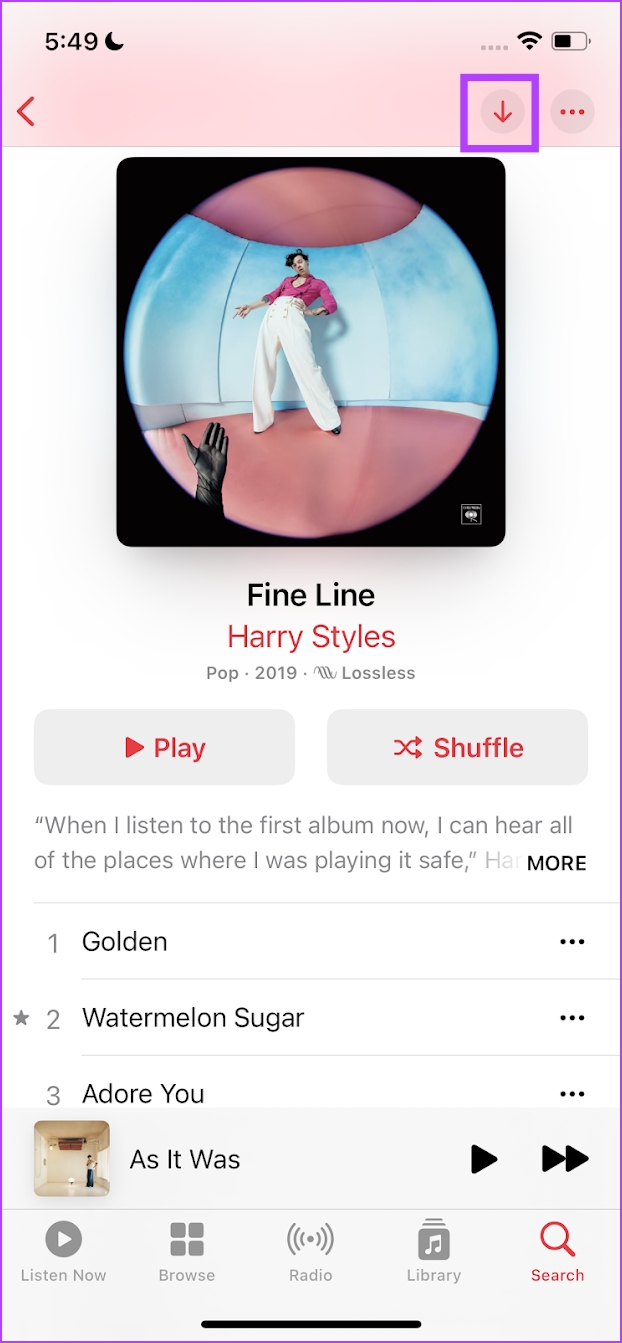
In alternativa, puoi toccare i tre punti icona nella parte superiore dell’album, seleziona”Aggiungi alla libreria”e tocca di nuovo l’icona dei tre puntini, quindi tocca Scarica.


L’album o la playlist verranno ora archiviati offline. Ecco come puoi accedere ai brani scaricati.
Passaggio 4: Apri la tua Libreria dalla barra degli strumenti in basso.
Passaggio 5: Seleziona la scheda Album o Playlist (a seconda di ciò che hai appena scaricato) nella tua raccolta.
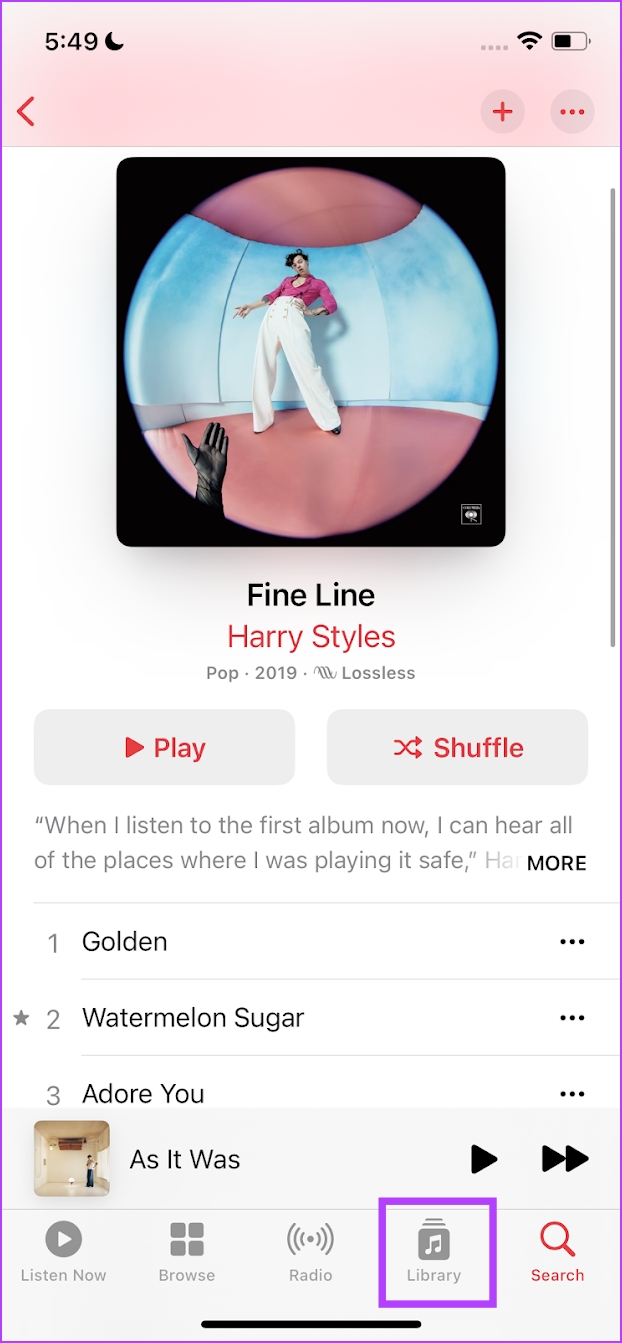
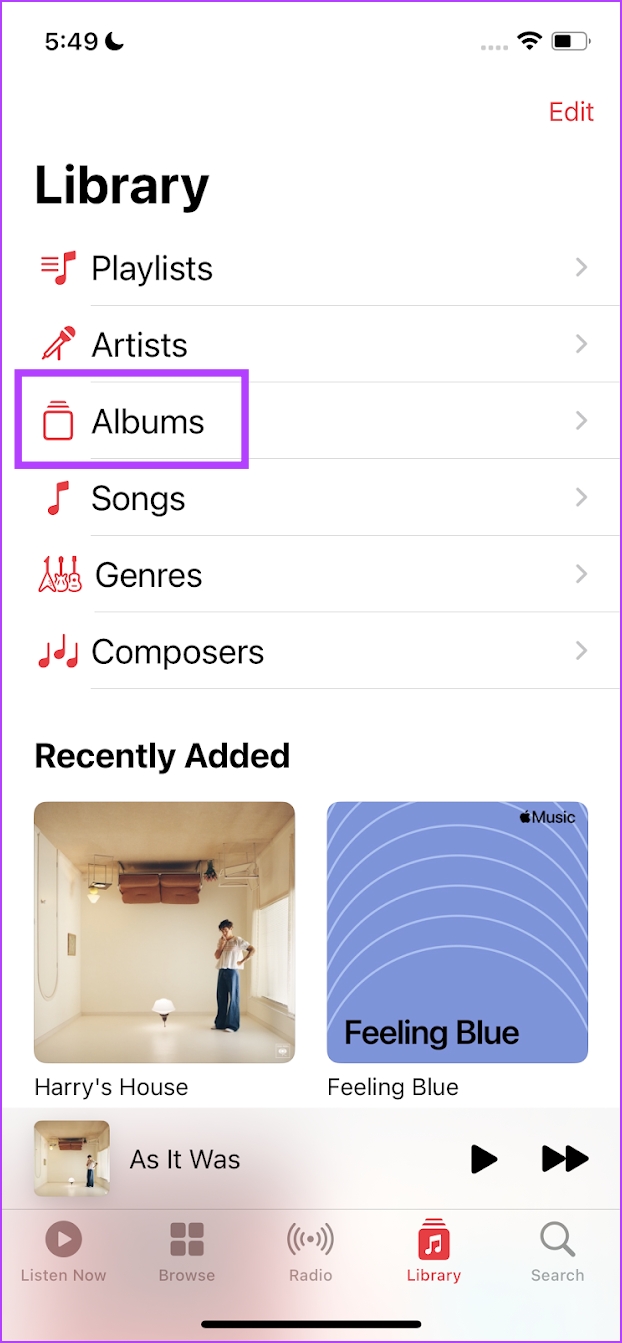
Qui troverai l’album o la playlist scaricati.
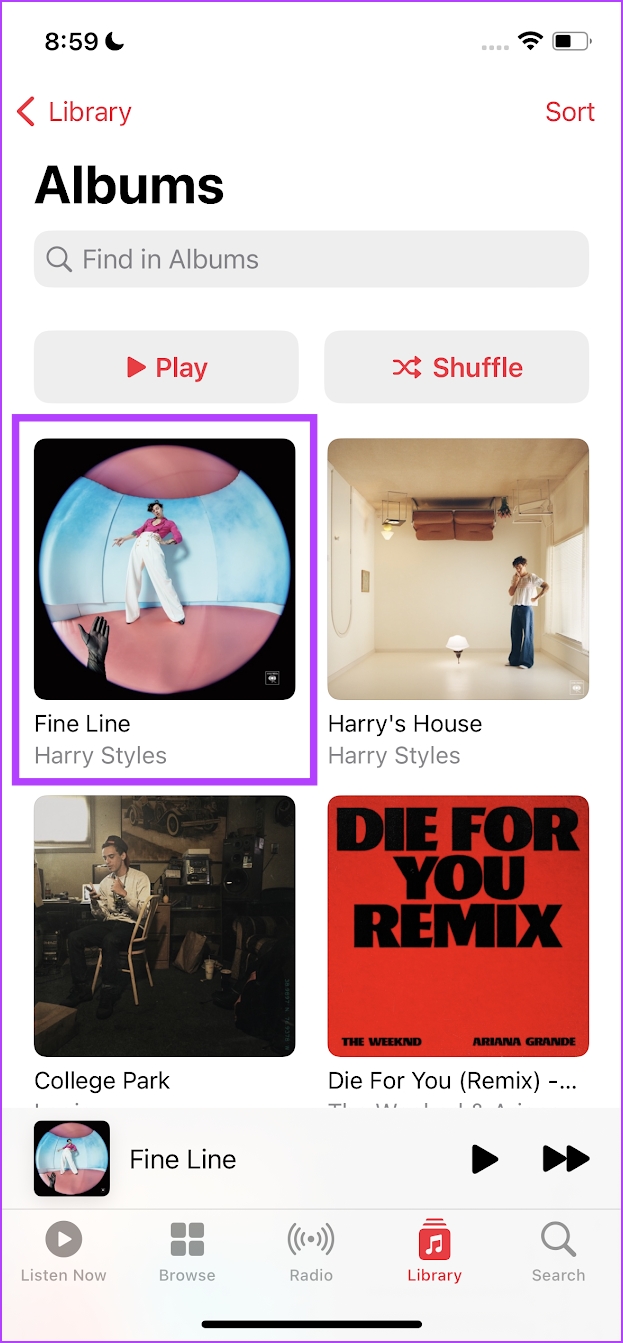
Ma come possiamo trovare i brani scaricati una volta disconnessi da Internet? Ti mostreremo come nella prossima sezione dell’articolo.
Come accedere alla musica scaricata su Apple Music
L’accesso alla musica scaricata su Apple Music è abbastanza semplice. È quasi lo stesso modo in cui navighi nella tua libreria in modalità online. Per ogni evenienza, ecco le istruzioni per accedere alla musica scaricata all’interno dell’app.
Passaggio 1: Una volta disconnesso da Internet, apri Apple Music e seleziona l’opzione Libreria dalla barra degli strumenti.
Passaggio 2: ora tocca Scaricato.

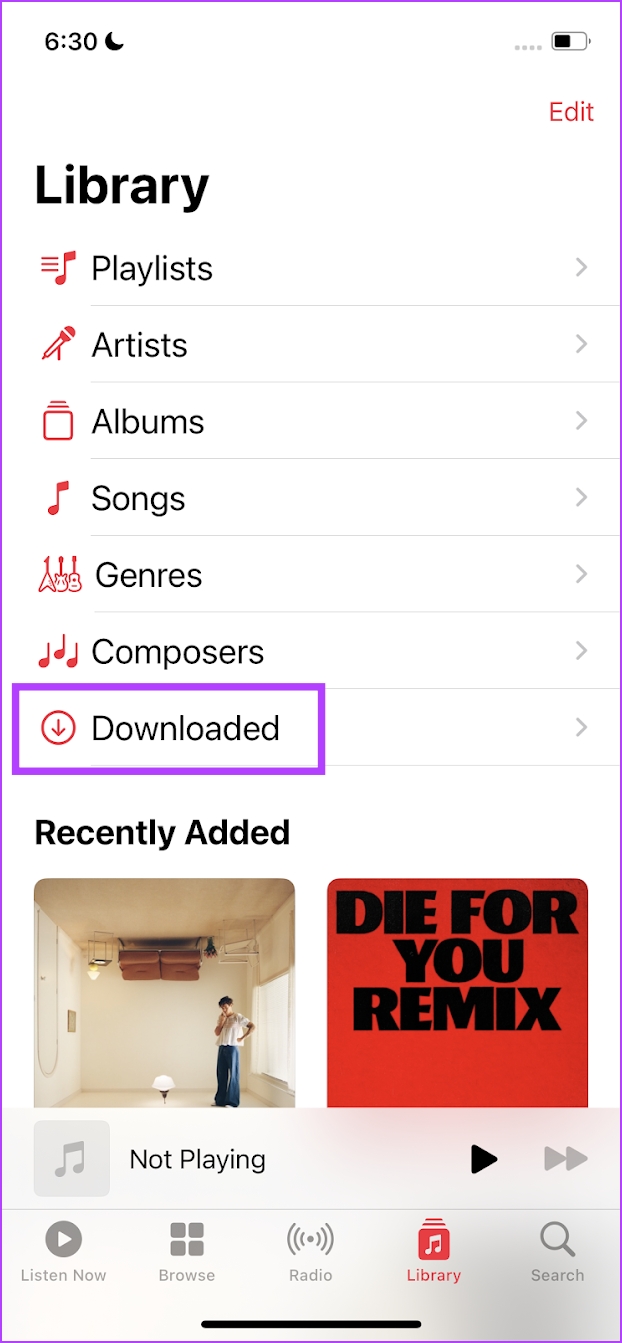
Nella scheda dei download, puoi trovare tutta la musica che desideri salvato offline. Ma trovi alcune canzoni mancanti e ricordi chiaramente di averle scaricate? Consulta questa guida per correggere i brani scaricati che non vengono visualizzati su Apple Music.
Se non sei soddisfatto della qualità del download su Apple Music, leggi la sezione successiva per vedere come puoi migliorarla.
Come modificare la qualità del download su Apple Music
Con l’integrazione dell’audio spaziale in Apple Music, c’era una notevole differenza (per sempre, ovviamente) nella qualità audio rispetto a Spotify e Musica di Youtube. L’esperienza sonora immersiva a 360 gradi unita alla funzionalità audio ad alta risoluzione ci ha dato la sensazione di essere seduti accanto ai produttori di beat nello studio musicale.
Per fortuna, queste funzionalità audio ad alta risoluzione sono disponibili per la modalità offline pure. Quindi, se vuoi migliorare la qualità audio dei download su Apple Music, ecco come farlo. Diamo prima un’occhiata a come modificare la qualità del download di Apple Music su iPhone e poi su Android.
Modifica la qualità di download di Apple Music su iPhone
Passaggio 1: Apri l’app Impostazioni.
Passaggio 2: tocca Musica.
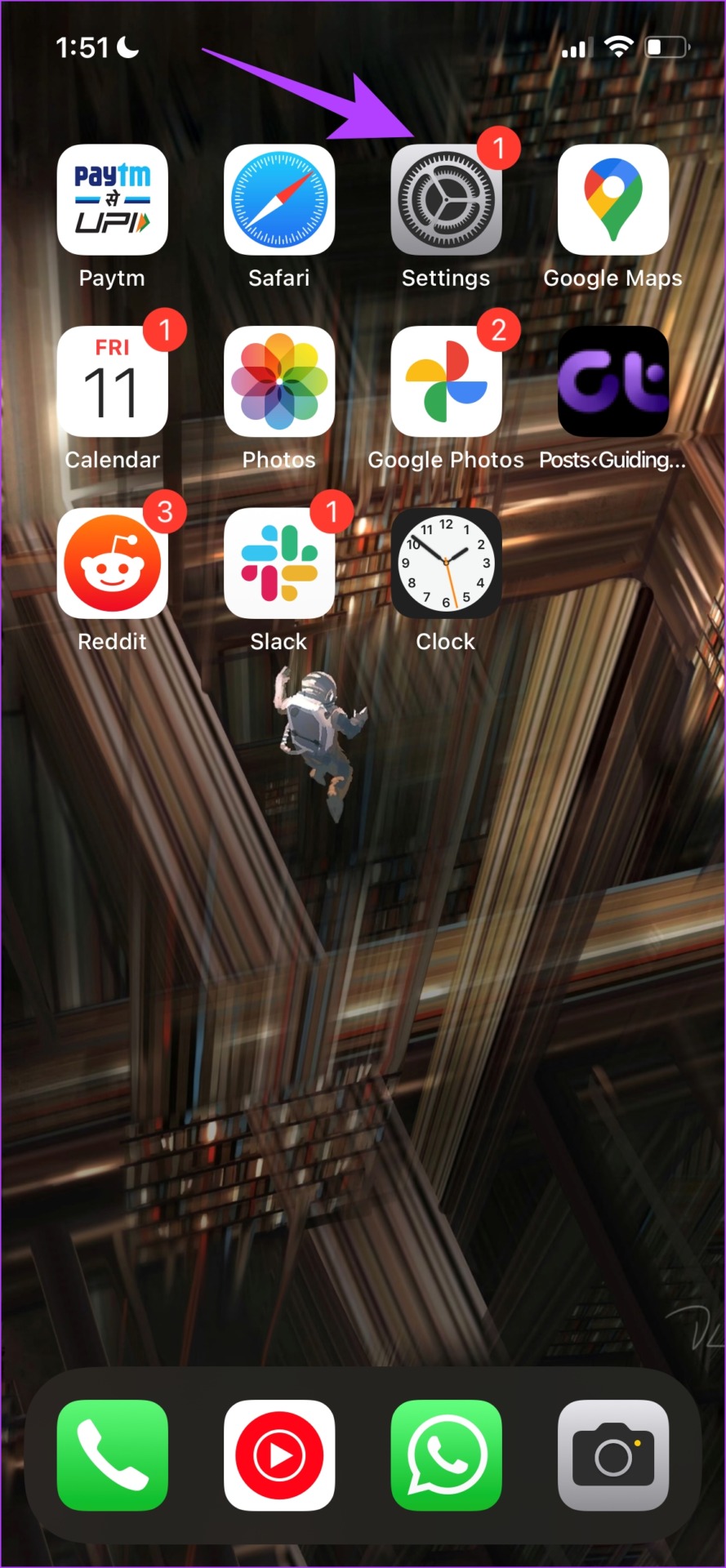

Passaggio 3: Seleziona Qualità audio e tocca Download.

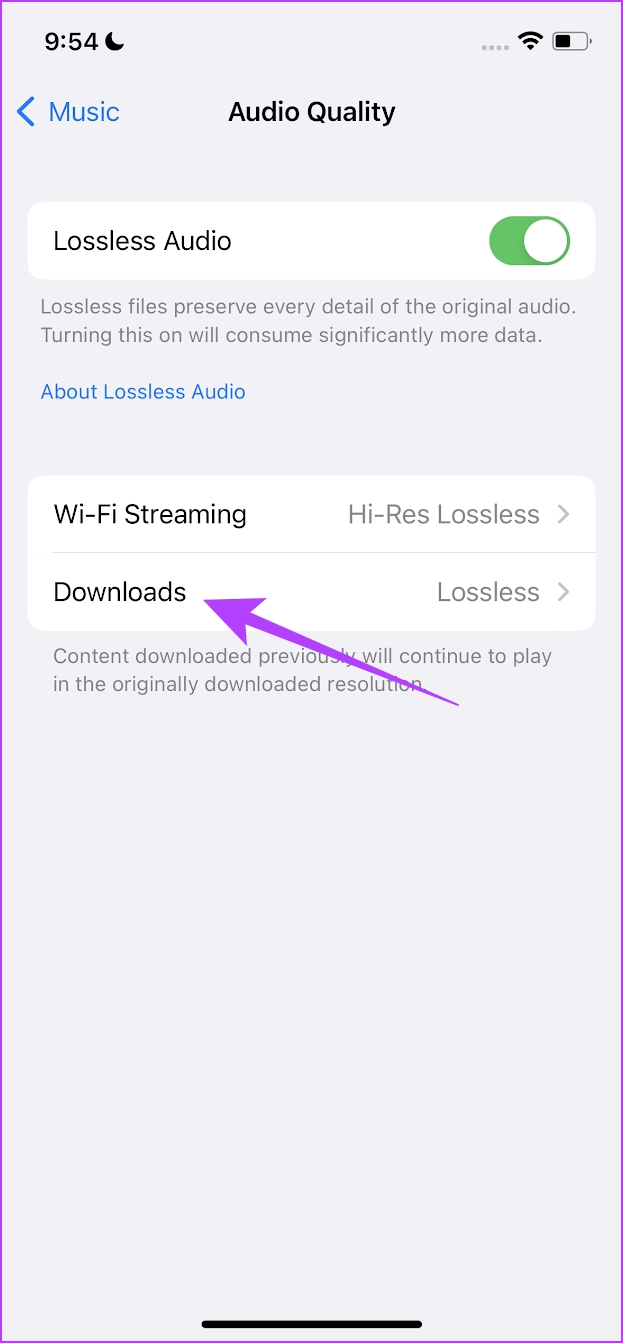
Passaggio 4: Ora hai le opzioni per selezionare la qualità audio per i download. Puoi utilizzare l’opzione”Hi-Res Lossless”per la migliore qualità audio e l’opzione Alta qualità per scaricare brani ottimizzati per l’archiviazione.
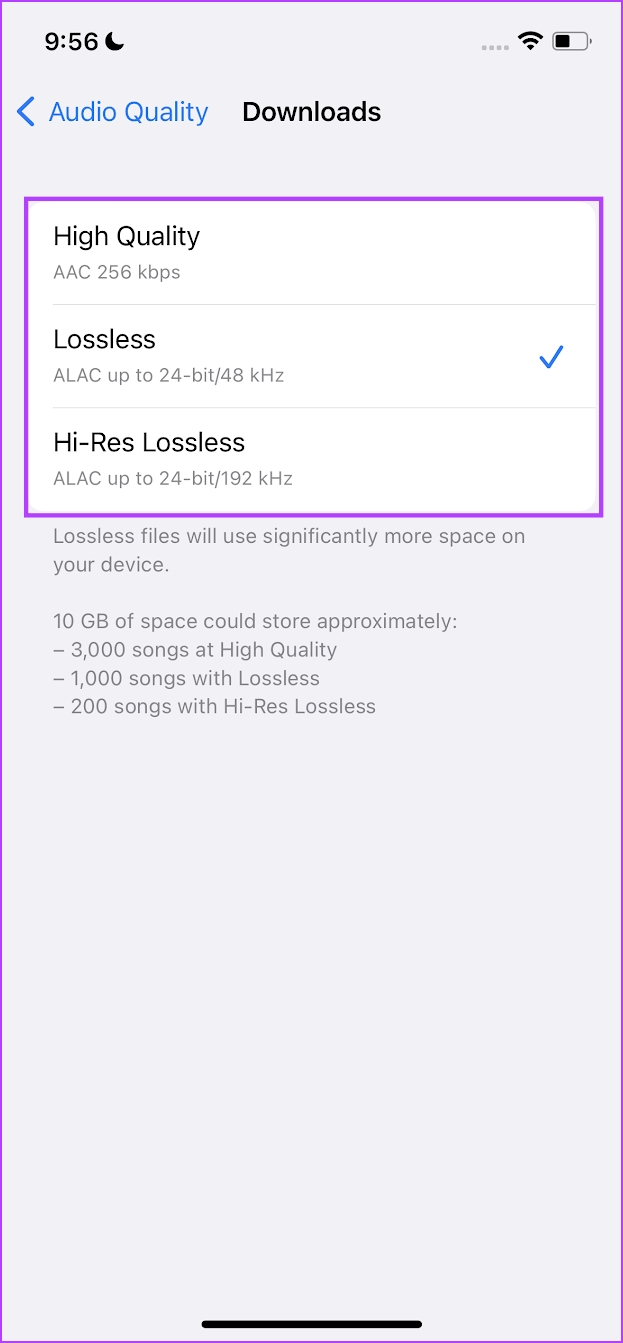
Tuttavia , i passaggi per modificare la qualità del download di Apple Music su un dispositivo Android sono leggermente diversi. Segui i passaggi seguenti per saperne di più.
Modifica la qualità di download di Apple Music su Android
Passaggio 1: Apri Apple Music sul tuo telefono.
Passaggio 2: tocca l’icona dei tre puntini nell’angolo in alto a destra e tocca Impostazioni.
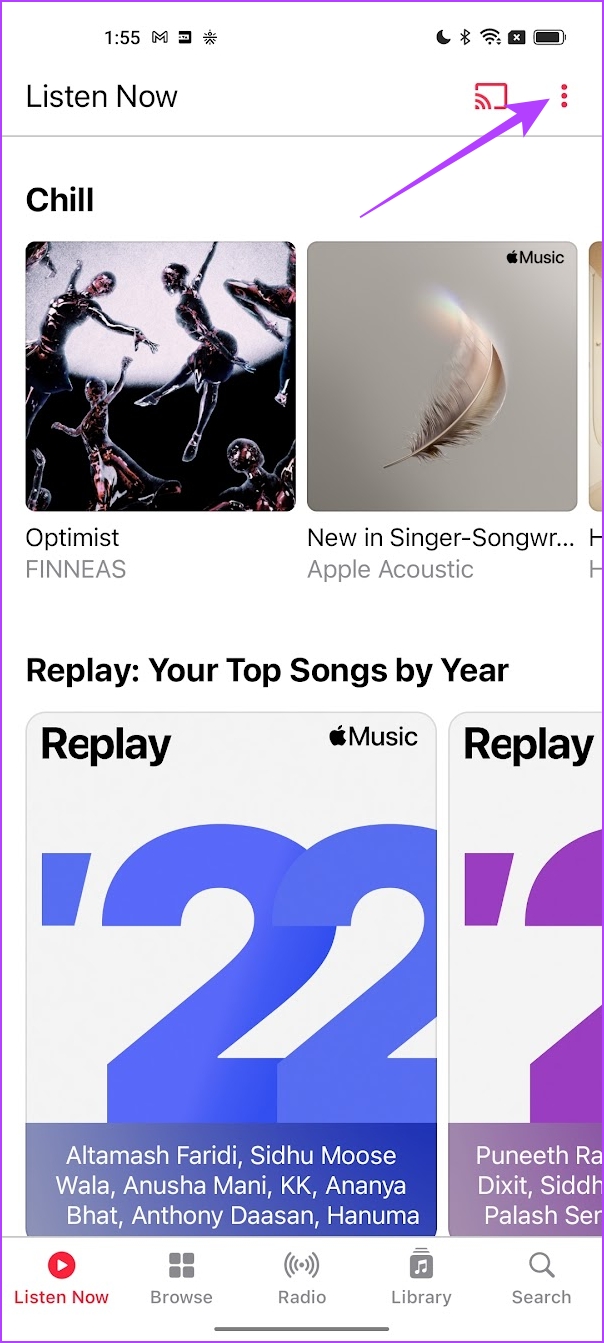
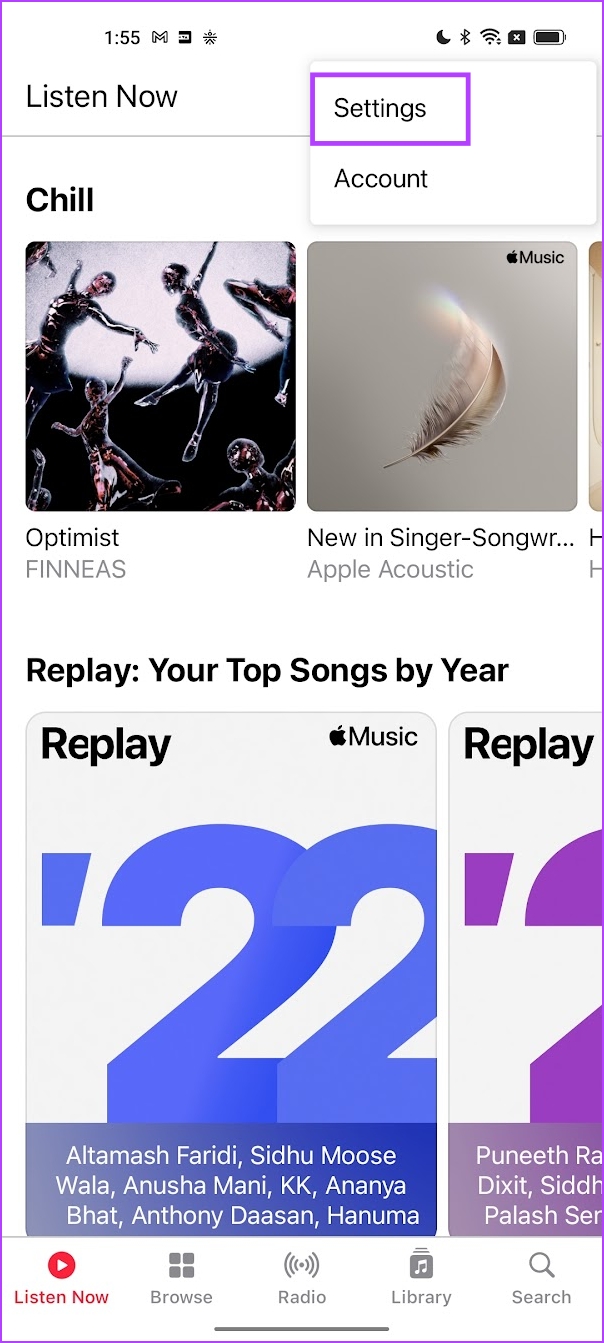
Passaggio 2: Tocca Audio Qualità.
Passaggio 3: Seleziona Download.
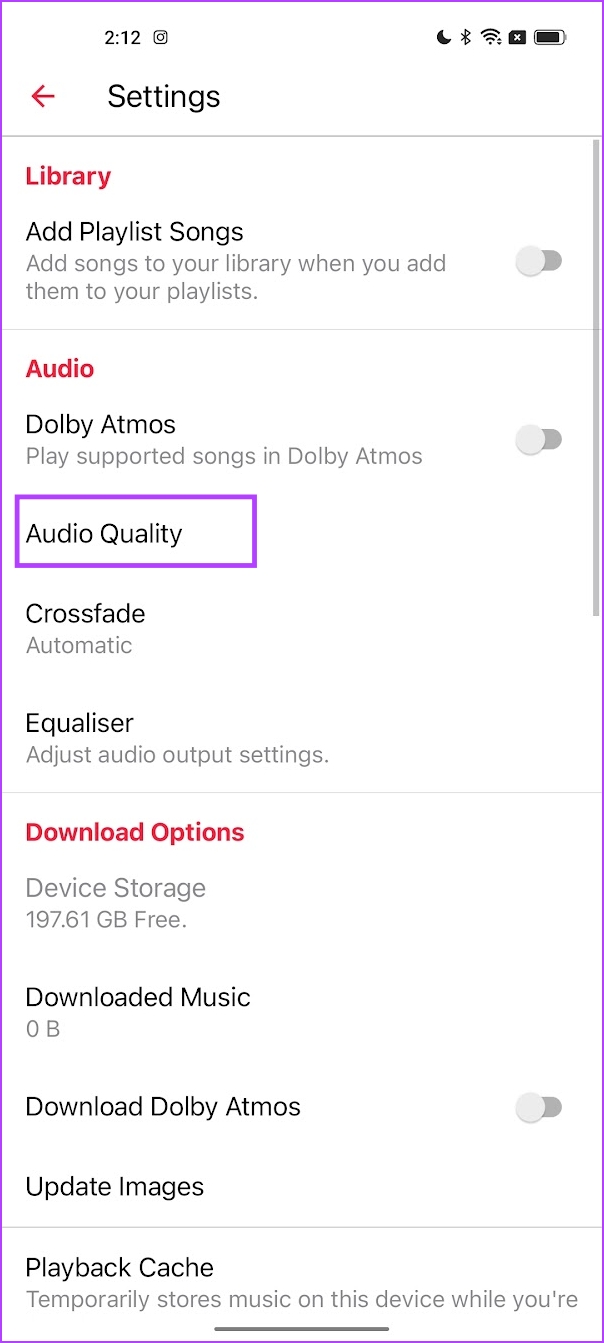

Passaggio 4: Ora hai le opzioni per selezionare il qualità audio per i download. Puoi utilizzare l’opzione”Hi-Res Lossless”per la migliore qualità audio e l’opzione Alta qualità per scaricare brani ottimizzati per l’archiviazione.
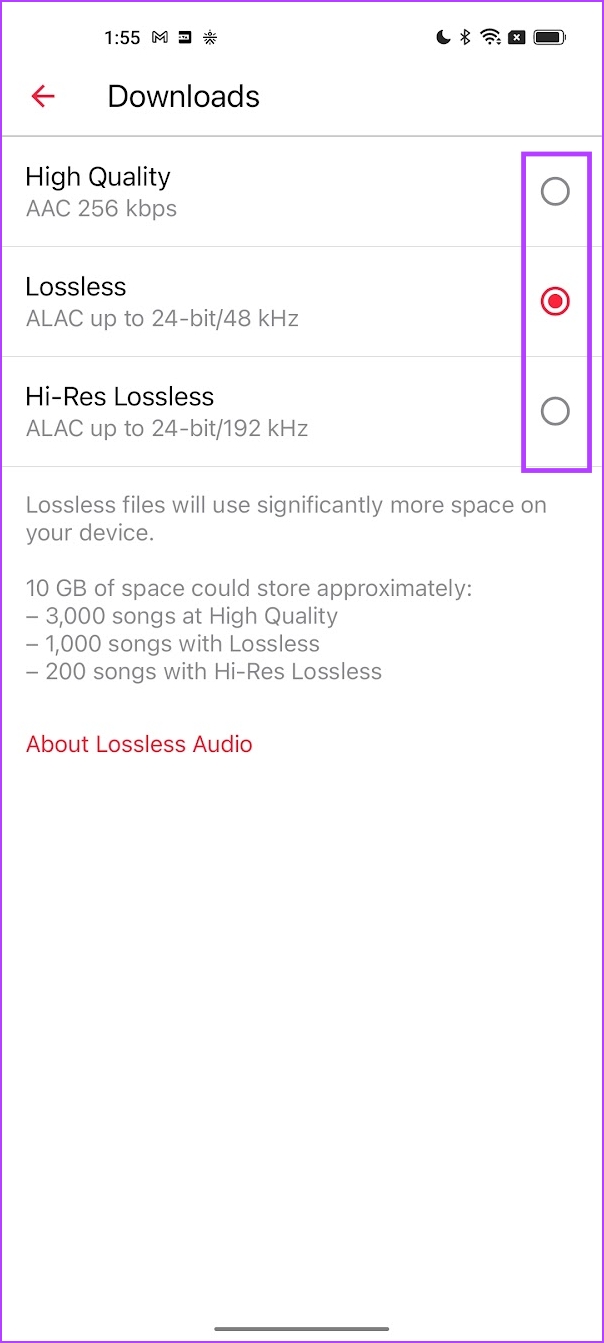
Infine, lasciate diamo un’occhiata a come rimuovere i brani scaricati su Apple Music.
Rimuovi i brani scaricati su Apple Music
Se non desideri più archiviare la musica offline sull’app Apple Music, ecco come puoi sbarazzartene facilmente. I passaggi rimangono gli stessi sia per iPhone che per Android.
Passaggio 1: apri Apple Music e tocca Libreria.
Passaggio 2: ora tocca Scaricato.

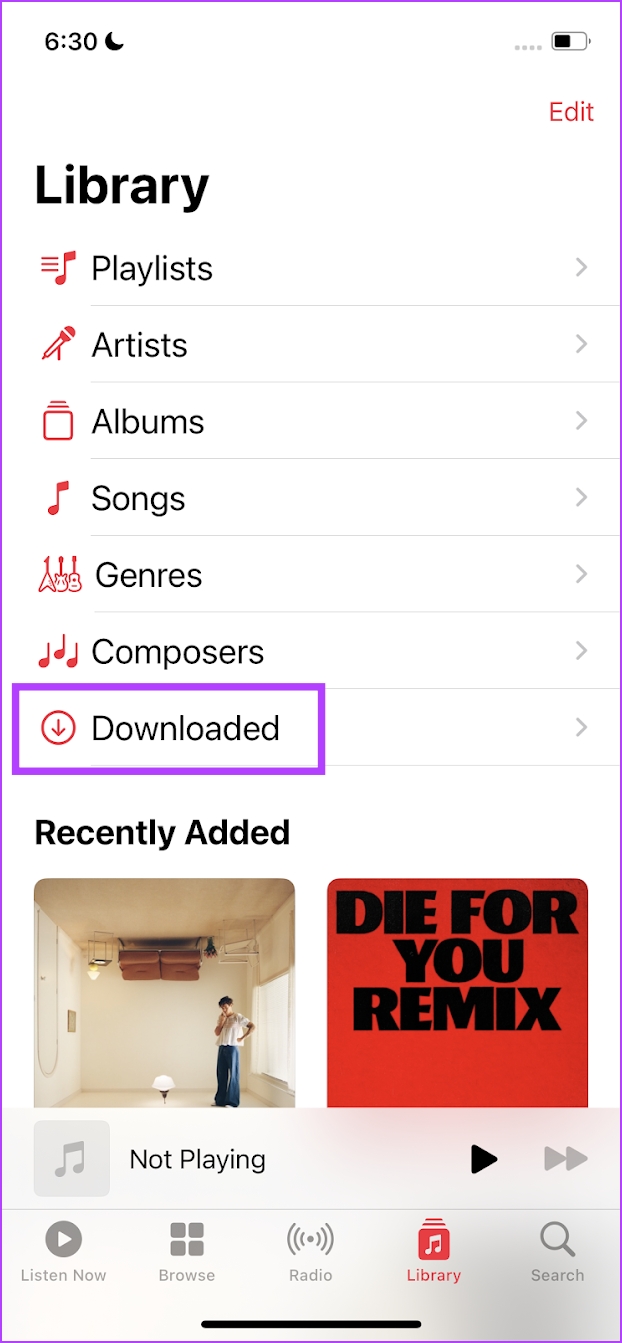
Passaggio 3: Tocca il Album, playlist o brano che desideri eliminare.
Passaggio 4: Nella schermata successiva, tocca l’icona dei tre puntini e seleziona Rimuovi.
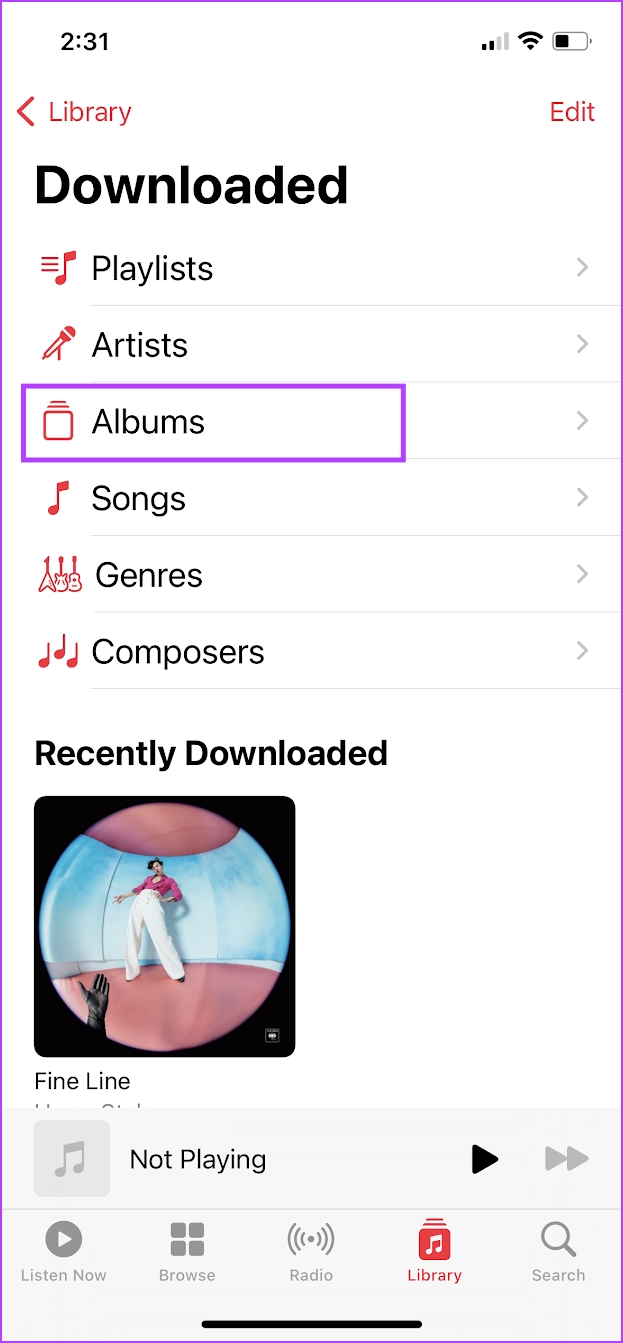
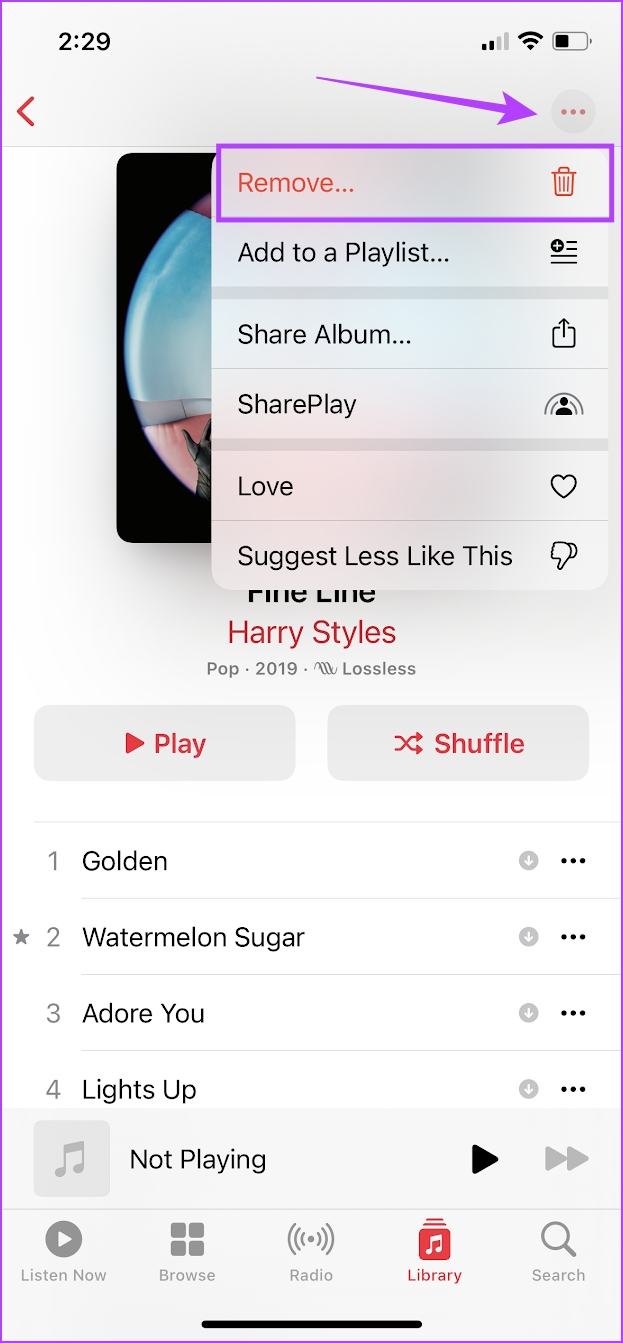
Passaggio 5: tocca su Rimuovi download. Questo rimuoverà l’album, la playlist o il brano dai tuoi download.
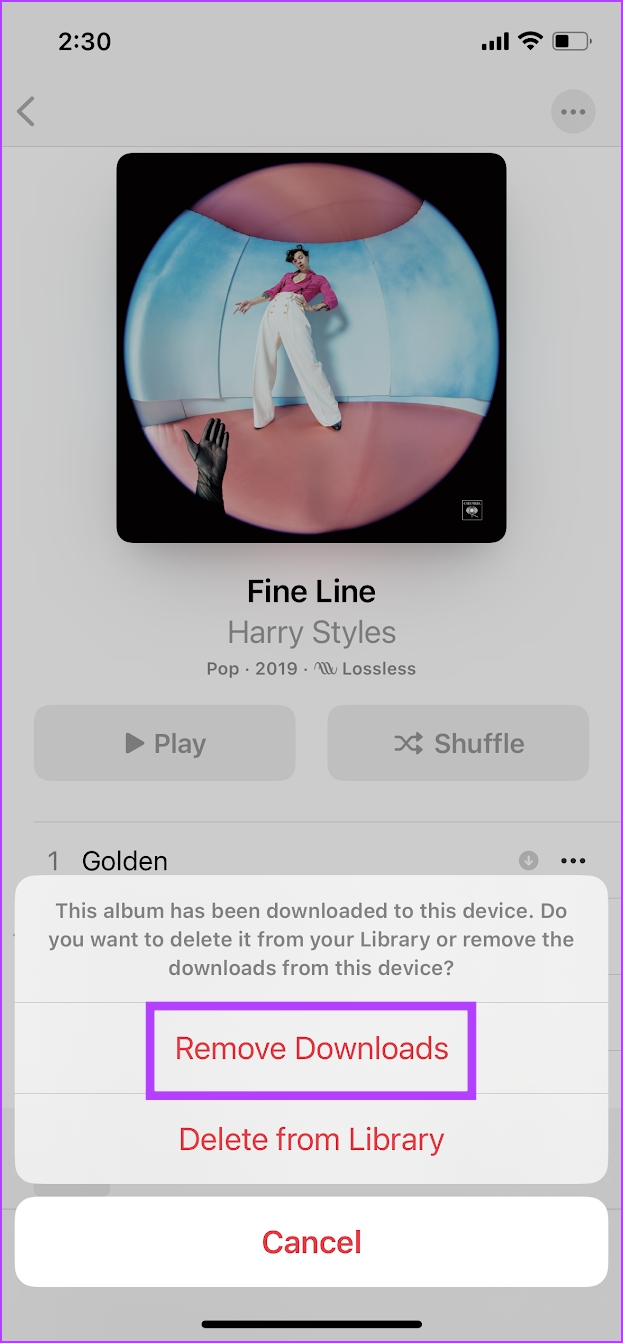
Ecco fatto, quello è tutto ciò che devi sapere come scaricare brani in Apple Music per l’ascolto offline. In caso di domande in merito, consulta la sezione delle domande frequenti di seguito.
Domande frequenti sulla modalità offline di Apple Music
1. Spatial Audio funziona in modalità offline su Apple Music?
Sì. L’audio spaziale funziona in modalità offline in Apple Music.
2. Puoi utilizzare Apple Music offline gratuitamente?
Una volta che hai un abbonamento attivo ad Apple Music, non ci sono altri addebiti per scaricare brani offline.
3. Quanti brani puoi scaricare da Apple Music?
Puoi scaricare un massimo di 100.000 brani nella tua raccolta su Apple Music.
Vai offline con Apple Music
Ci auguriamo che questo articolo ti abbia aiutato a scaricare brani su Apple Music e fare scorta di musica nei giorni in cui non disponi di una connessione Internet. Tuttavia, riteniamo che Apple debba aggiungere altri livelli di qualità di download per i brani ottimizzati per l’archiviazione. Dato che lo spazio di archiviazione dell’iPhone si esaurisce abbastanza rapidamente, questa aggiunta può sicuramente aiutare!


